文章詳情頁
Win11鏡像安裝教程 Win11鏡像怎么安裝
瀏覽:16日期:2022-07-20 08:46:21
Win11鏡像怎么安裝,Win11的預覽版已經發布推送了,相信很多朋友都想要體驗一下新系統,很多朋友可能不知道鏡像文件應該怎么使用,下面為大家帶來Win11鏡像的安裝教程,幫助不會安裝Win11的朋友完成系統的正確安裝。
Win11鏡像安裝方法
1、首先下載一個win11系統鏡像文件,在本站就可以直接下載到。【win11鏡像系統下載】
2、下載完成之后,找到系統下載位置,裝載該文件。
3、裝載完會打開并自動進入該文件夾,運行其中的windows系統安裝程序。
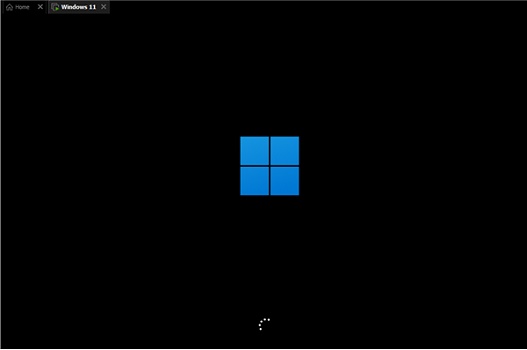
4、等待安裝程序運行完成,會彈出如下界面,在其中選擇“windows11 Pro”
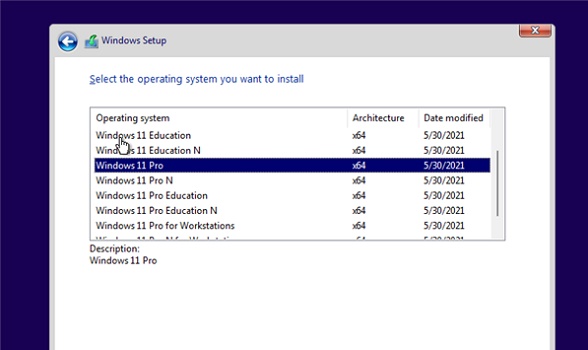
5、根據提示設置國家和語言,目前支持的國家和語言比較少,我們可以選擇英語。然后點擊“Yes”
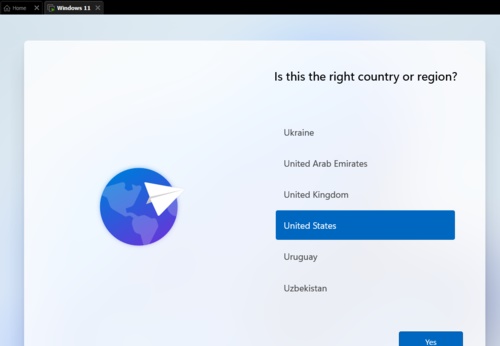
6、接著根據提示設置偏好設置,再點擊右下角的“Next”
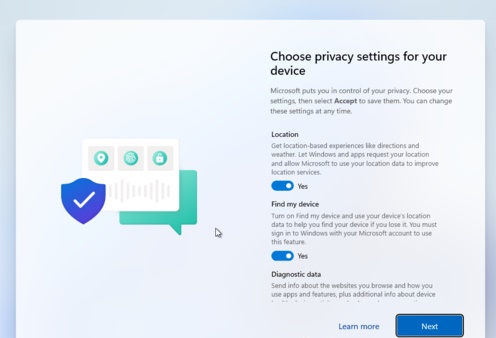
7、接著系統就會自動進入安裝了,這時候不要關機重啟或進行其他操作。
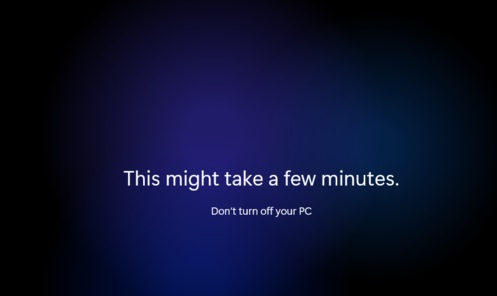
8、自動安裝完成后會自動重啟,不要著急,繼續等待進入系統就可以正常使用了。
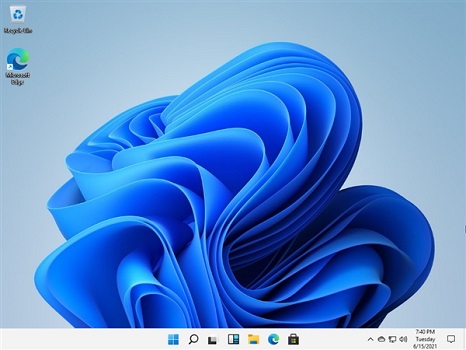
以上就是win11鏡像的安裝教程了,學會的朋友現在就可以去安裝win11系統進行體驗了。
相關文章:
1. Win10如何預防勒索病毒 Win10預防勒索病毒操作方法2. Win10系統如何徹底關閉teniodl.exe進程?3. WinXP系統注冊表解鎖方法4. winxp系統中打開軟件出現application error具體處理方法5. 電腦開機軟件自動啟動怎么關閉 win7/win10快速關閉開機自啟軟件6. Win10系統如何進行更新?Win10系統更新方法7. Win10 1909禁止生成“系統錯誤內存轉儲文件”怎么設置?Win10專業版禁止生成系統錯誤內存轉儲文件方法簡述8. 微軟規劃提升 Win10 / Win11圖形和音頻驅動質量9. Win10系統安裝軟件提示無效驅動器怎么回事?10. Win7系統如何快速關機?Win7系統快速關機快捷鍵設置方法
排行榜

 網公網安備
網公網安備